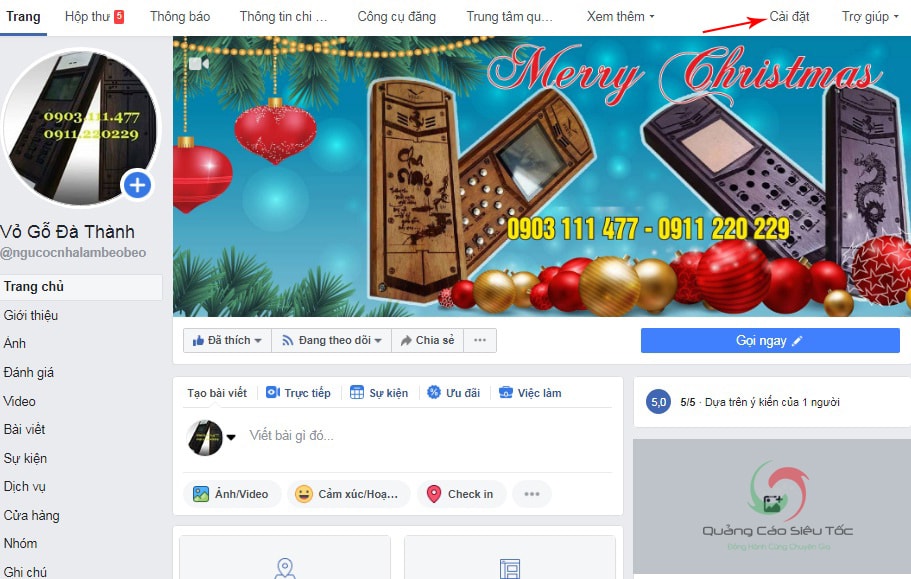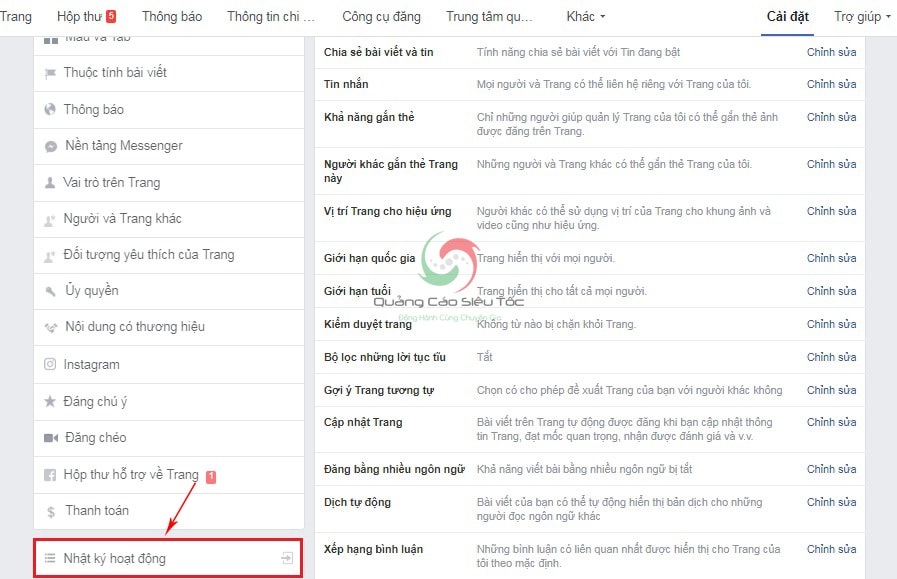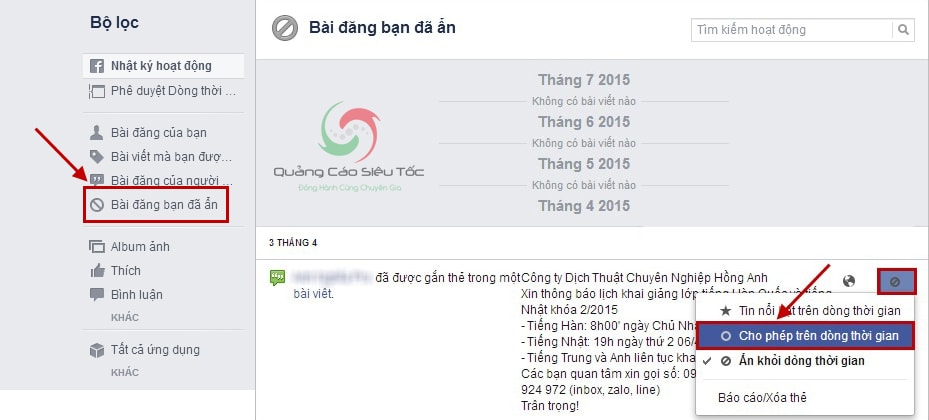Cách mở lại bài viết đã ẩn trên fanpage Facebook
Trong nhiều trường hợp bạn:
-
• Vô tình ẩn nhầm một bài viết nào đó trên fanpage?
-
• Chủ động ẩn một bài viết nào đó.
Bạn muốn mở lại bài viết đã ẩn trên Facebook. Vậy phải làm thế nào? Hãy tham khảo hướng dẫn cách xem và hiển thị lại các bài viết đã ẩn trên Facebook.
|
|
|
Cách mở lại các bài viết đã ẩn trên Fanpage Facebook |
Nội Dung [Ẩn]
1. Cách xem các bài viết đã ẩn trên fanpage
Nếu muốn xem lại danh sách các bài viết đã ẩn trên fanpage, thực hiện các bước sau:
-
• Bước 1: Truy cập trang fanpage.
-
• Bước 2: Chọn Cài đặt Trang ở góc phải màn hình.
|
|
|
Vào phần Cài đặt trang để mở lại các bài viết đã ẩn trên page |
- • Bước 3: Ở giao diện trang Cài Đặt, chọn Nhật Ký Hoạt Động (Nằm gần cuối danh sách tùy chọn).
Tham khảo: dịch vụ quảng cáo facebook
|
|
|
Vào phần nhật ký hoạt động để xem lại lịch sử hoạt động của page nhé |
- • Bước 4: Đến đây bạn sẽ được hiển thị toàn bộ nhật ký hoạt động của page.
Kéo xuống phía dưới, bạn sẽ thấy những bài đăng đã bị ẩn khỏi Fanpage được kí hiệu như hình dưới.
Lưu ý: Một số bài hướng dẫn phiên bản cũ sẽ có tab Bài Đăng Bạn Đã Ẩn, phiên bản mới KHÔNG CÓ.
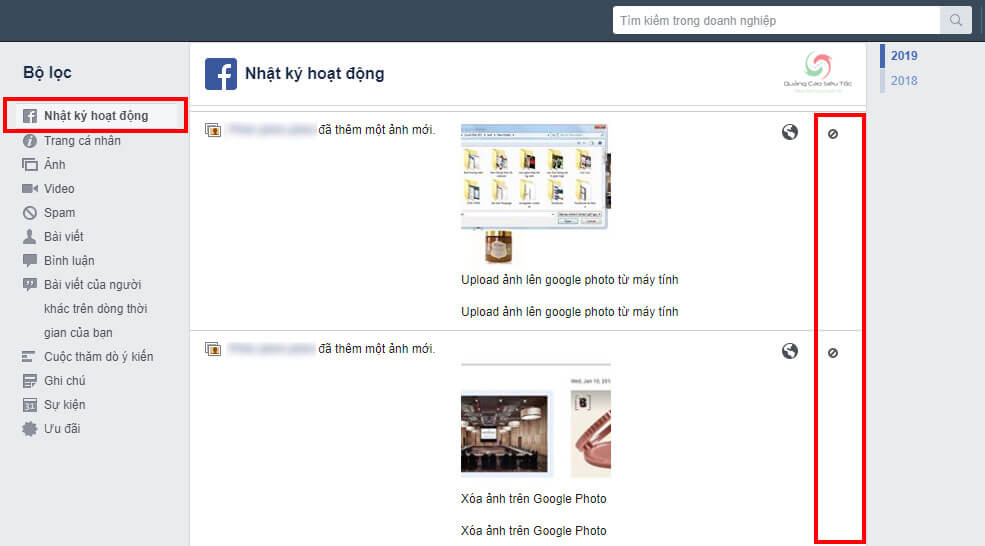 |
| Cách xem lại các bài viết đã ẩn trên Facebook |
• Tham khảo: bảng giá dịch vụ chăm sóc fanpage tại Quảng Cáo Siêu Tốc.
2. Cách khôi phục bài viết đã ẩn trên fanpage
Bạn mở hay hiển thị lại bài viết đã ẩn trên Facebook, cũng thực hiện từ bước 1 đến bước 4 như ở phần hướng dẫn cách xem bài viết ẩn.
- Truy cập trang Fanpage bạn đang quản lý.
- Nhấp vào nút Cài Đặt.
- Chọn Nhật Ký Hoạt Động, tìm đến bài viết bị ẩn cần kích hoạt lại.
- Nhấp vào biểu tượng ngay bên cạnh bài viết mà bạn đã ẩn và chọn Cho Phép Trên Dòng Thời Gian.
Giờ hãy ra ngoài dòng thời gian Fanpage kiểm tra, bạn sẽ thấy bài viết bị ẩn đã hiển thị lại.
|
|
|
Bài viết sẽ được hiển thị trở lại trên dòng thời gian fanpage của bạn sau thời gian bị ẩn |
3. Cách chủ động ẩn bài viết Fanpage
Đến đây, bạn đã tìm được cách mở lại bài viết đã ẩn trên Facebook.
Vậy nếu muốn chủ động ẩn một bài viết bất kỳ trên Fanpage mà không phải xóa, bạn cần làm gì?
Hãy thực hiện các bước sau:
- Truy cập Fanpage Facebook, kéo xuống bài viết cần ẩn.
- Nhấp vào biểu tượng dấu ba chấm ngay góc phải bài viết.
- Chọn Ẩn Khỏi Dòng Thời Gian.
Sau khi hoàn tất, bài viết sẽ bị ẩn trên timeline của Fanpage Facebook.
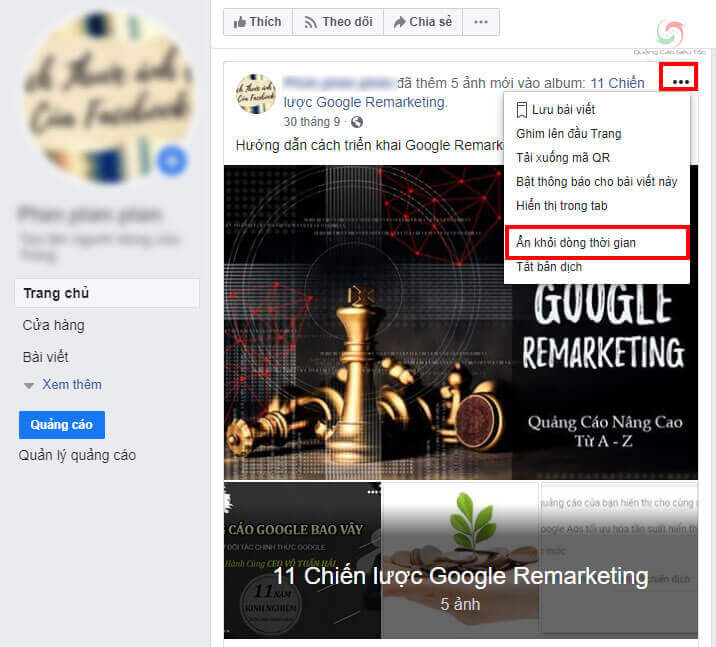 |
|
Chủ động ẩn bài viết khỏi timeline trên Facebook
|
4. Lưu ý quan trọng khi ẩn bài viết trên Fanpage Facebook
Dưới đây là những lưu ý quan trọng:
Bài viết đã bị ẩn khỏi timeline của Fanpage, nhưng vẫn được hiển thị trên Bảng Tin của bạn bè kết quả tìm kiếm (Nếu họ sử dụng công cụ search).
Nếu không muốn ai tìm thấy bài viết đó nữa, bạn nên xóa hẳn bài viết hoặc chuyển bài viết về chế độ riêng tư.
Nguồn tham khảo: https://www.facebook.com/help/159724647510060?helpref=uf_permalink
Tìm hiểu quảng cáo facebook là gì?
Kết luận
Dù bất kỳ lý do nào mà bạn ẩn đi các bài viết trên fanpage, bạn hoàn toàn có thể xem và mở (hiển thị) lại các bài viết đã ẩn trên Facebook này. Hướng dẫn ở ngay phần trên nhé!
BÀI VIẾT LIÊN QUAN
1. Hướng dẫn cách tạo fanpage bán hàng trên Facebook đơn giản
2. 6 bước xóa tất cả bài viết trên Facebook
3. Cách xóa tin nhắn trên fanpage Facebook
4. Hướng dẫn thêm nút nhắn vào bài viết trên fanpage
5. Hướng dẫn gửi tin nhắn Facebook hàng loạt hiệu quả
6. Top 7 nguyên nhân fanpage bị hủy đăng
7. Hướng dẫn cách xóa fanpage Facebook chi tiết